Masaüstü Simgeleri Hareketli Nasıl Fix
Windows 10, her gün daha fazla kullanıcıya geçiş yapan işletim sisteminin en popüler yinelemesidir. Bu yinelemeyi diğerlerinden farklı kılan, işletim sistemini kullanıcının kendi tercihlerine göre kişiselleştirme ve ayarlama kabiliyetidir.
Microsoft'un ana ürünü olmasına rağmen, kullanıcıların yüzleşmesi gereken çok sayıda sorun vardır. Bunlardan biri, Masaüstü simgelerinin kendi başlarına hareket etmeye devam ettiği yer. Bu sorunun çoğunlukla işletim sisteminin ayarlarından kaynaklandığı açıklığa kavuşturulmalıdır. Ya bu ya da Malware'in bilgisayarınıza bulaşmış olması ihtimali var. Bu makalede, bunun neden bilgisayarınızda ortaya çıkabileceği ve bunları çözmek için olası çözümlerin nedenleri ile ilgili tüm nedenleri gözden geçireceğiz.
Masaüstü Simgelerinin Taşınmasına Neden Olan Ne?
Araştırmalardan ve kullanıcılardan gelen raporlardan sonra, sorunun birkaç farklı nedenden dolayı meydana geldiği ancak hiçbirinin hata veya sorun olmadığı sonucuna vardık. Bir göz at:
- Tema ayarları: Kullanıcılara 'temalar' sağlayan çok sayıda üçüncü taraf uygulamasının, masaüstü simgelerini kendi tarzlarına göre değiştirdiği bilinmektedir.
- Windows Masaüstü Simgeleri ayarları: Windows ayrıca, sistemin gerektiğinde kendilerini yeniden düzenlemesine olanak sağlayan Masaüstü simgesi ayarlarına sahiptir. Kişiselleştirme ayarlarında bu kolayca devre dışı bırakılabilir.
- Kötü amaçlı yazılım: Bu durum çok nadir olsa da, kötü amaçlı yazılımın masaüstü simgeleri ayarlarını zorla değiştirdiği durumlar var. Hızlı bir tarama yapmak tanıya yardımcı olacaktır.
- Program kaydetme değişiklikleri: Bazı durumlarda, programın simgesi programın kendisi tarafından değiştirilir. Burada, problemli programı kaldırmaktan başka yapabileceğin bir şey yok.
Devam etmeden önce, aktif bir internet bağlantınızın olduğundan ve bilgisayarınızda yönetici olarak oturum açtığınızdan emin olun.
1. Çözüm: Üçüncü Taraf Temalarını Devre Dışı Bırakma
Kontrol etmeniz gereken ilk şey, ikonlarınızı temanın tarzına göre değiştiren üçüncü taraf tema uygulamaları olup olmadığıdır. Bu, kullanıcılar tarafından genellikle göz ardı edilen en belirgin nedendir. Üçüncü taraf tema uygulaması, genellikle temayı görüntülerken Masaüstünüzü değiştirme izinlerini alır. Bunu yaptığında, simgeler etrafında karışık olabilir. Bu çözümde, tema uygulamasını manuel olarak devre dışı bırakabilir veya uygulama yöneticisine gidebilir ve oradan kaldırabilirsiniz.
- Windows + R tuşlarına basın, iletişim kutusuna " appwiz.cpl " yazın ve Enter tuşuna basın.
- Şimdi tüm uygulamaları gözden geçirin ve tema uygulamasını bulun. Üzerine sağ tıklayın ve Kaldır'ı seçin.
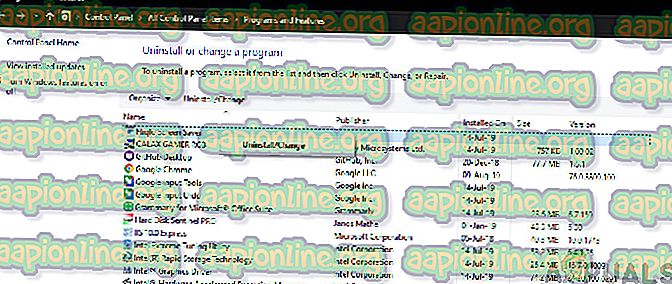
- Şimdi, bilgisayarınızı yeniden başlatın ve sorunun çözülüp çözülmediğini kontrol edin.
2. Çözüm: Kişiselleştirme Ayarlarını Değiştirme
Simgelerinizin dolanmasının başka bir yaygın nedeni, Windows'un bunu yapmaya programlanmış olmasıdır. Kişiselleştirme ayarlarını, simgelerin etrafında gezinmelerini engellemek için değiştirmediğiniz sürece, hareket etmeye devam ederler. Bu çözümde, Masaüstünüze gideceğiz ve belirli ayarları değiştireceğiz. Bunun bilgisayardaki tüm kullanıcılar için tekrarlanması gerektiğini unutmayın.
- Masaüstüne gitmek için Windows + D tuşlarına basın.
- Şimdi, ekranda herhangi bir yere sağ tıklayın ve Göster'i seçin. Şimdi, aşağıdaki özelliklerin işaretini kaldırmanız gerekir:
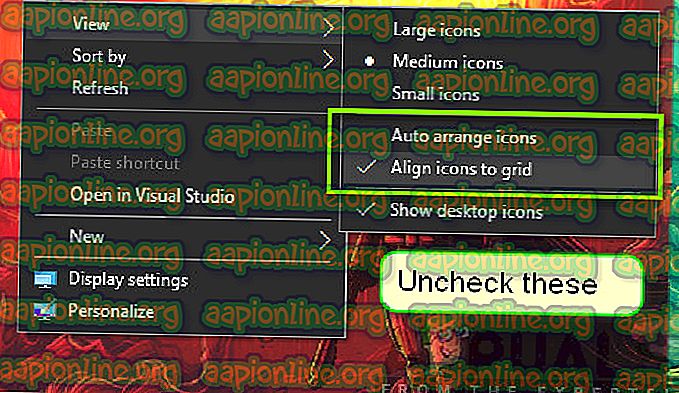
Otomatik düzenleme simgeleri Simgeleri ızgaraya göre hizalayın
- Ayarları değiştirdikten sonra, bilgisayarınızı yeniden başlatın ve sorunun çözülüp çözülmediğini kontrol edin.
3. Çözüm: Kötü Amaçlı Yazılımları Denetleme
Ayarlar yapılmışsa ve hala sorun yaşıyorsanız, bilgisayarınızda yüklü ve bu soruna neden olan kötü amaçlı programlar olması muhtemeldir. Bu programlar, etkinliğinizin izlenmesi ve verilerinize saldırmanın yanı sıra, sistem işlemlerinin durmasına ve hareket eden simgeler gibi değişikliklere de neden olur.
Bilgisayarınızı Malwarebytes veya Microsoft Security Essentials gibi tanınmış antivirüs programlarıyla tarayın ve tüm virüs tanımlarının güncel olduğundan emin olun. Devam etmeden önce orada bilgisayarınıza virüs bulaştırılmadığından emin olun. Malwarebytes'in ücretsiz sürümünü deneyebilir ve bilgisayarınızı tarayabilirsiniz.
4. Çözüm: Uygulamaları Kontrol Etme
Simgelerinizin kendi başlarına hareket edebildiği bir başka durum, bir uygulamanın simgenin kendisinde değişiklik yaptığı yerdir. Örneğin, bir oyun her güncellenişinde simgesinin yerini değiştiriyor olabilir. Arka planda olan, geçerli simgenin silinmesi ve yeni bir simgenin değiştirilmesidir.
Yeni bir simge yerleştirildiğinde, Masaüstünüzün sol tarafındaki en boş alana sahip olan bir sıraya göre otomatik olarak yerleştirilir. Bu makaleyi okuyorsanız, simgesini masaüstünüze yerleştirmeye devam eden bir uygulamayı zaten kullanacaksınız. Masaüstü simgesi seçeneğini ayarlardan devre dışı bırakabilir veya bu şekilde kalmasına izin verebilirsiniz.
5. Çözüm: Oyunları Kontrol Etme
Simgelerin dolaşabileceği diğer bir durum, oyunların çözünürlüğünüzü yeniden boyutlandırdığı yerdir. Çözünürlüğü değiştirirken, bir saniye boyunca, Masaüstünüz de değişir ve bu işlem yapıldığında, simgeler ekrana sığacak şekilde yeniden düzenlenir.
Burada yapabileceğiniz şey oyunun sabit bir çözünürlüğünü belirtmek veya simgeleri değişen çözünürlüğe göre ayarlamaktır. Bu makalede listelenen nedenlerden başka, simgelerin Windows'un bir hatayla karşılaştığı durumlar dışında Masaüstünüzdeki konumlarını değiştirmesinin başka nedenleri yoktur. İşletim sisteminizi en son sürüme güncellediğinizden emin olun.



